在企业办公过程中,为了方便在钉钉中访问已经的系统或应用,可以通过在钉钉中添加自己的企业应用,方便快速找到,进行高效办公。
下面,以YesDev**管理为例,图文说明如何操作。
用电脑操作:在钉钉中添加自己的应用
1、在PC版的钉钉中,左侧菜单下方,找到【应用】,并点击打开。
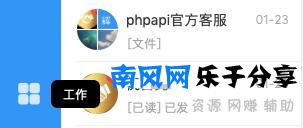
2、添加精品应用
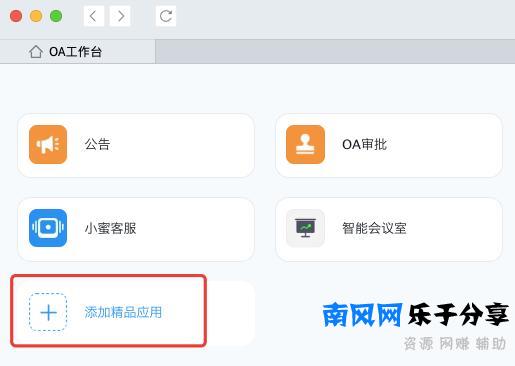
3、菜单底部,管理应用 – 进入管理后台
如果企业还没认证,请先按指引认证。
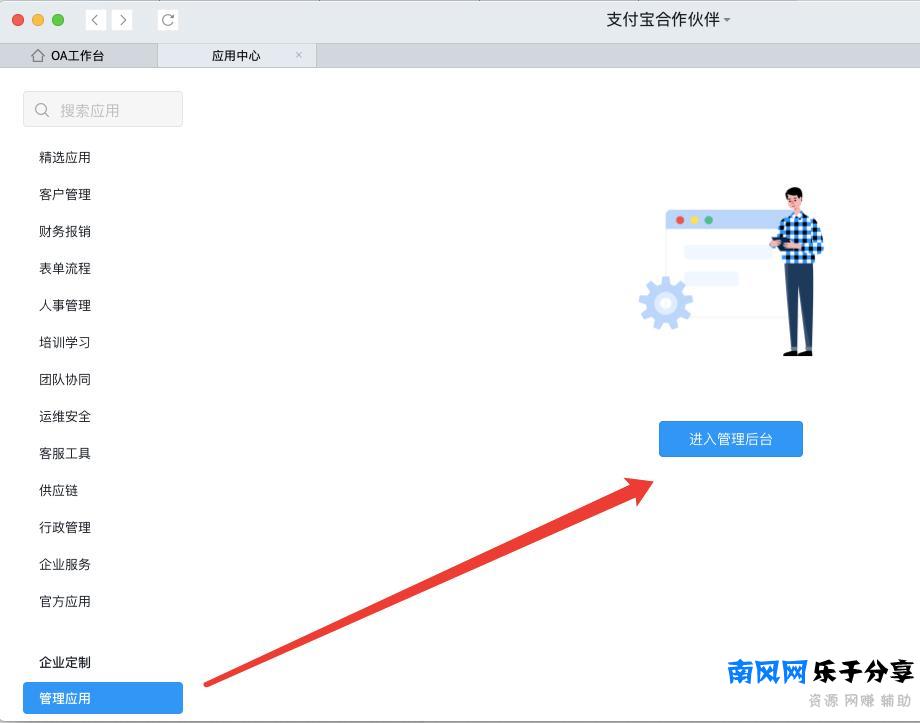
认证通过,会收到短信通知。
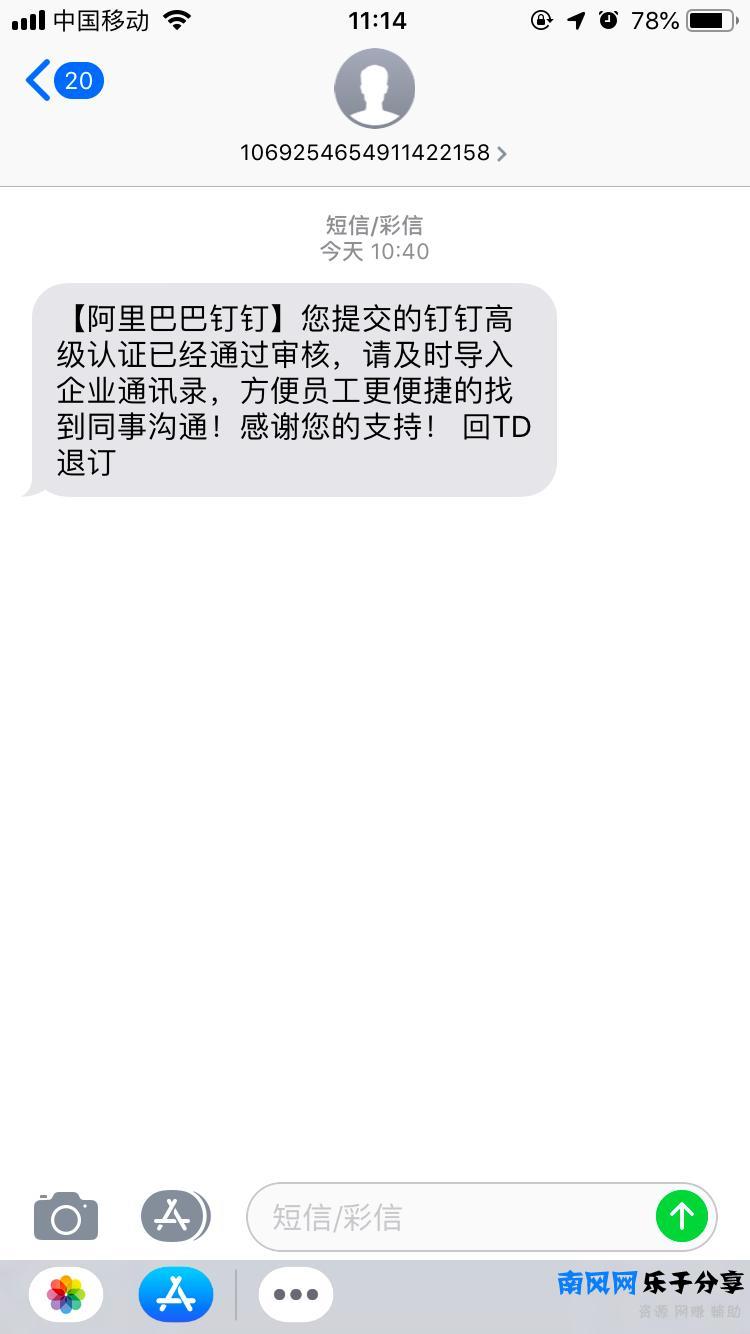
4、切换到工作台

然后,找到自建应用,添加 自建应用。
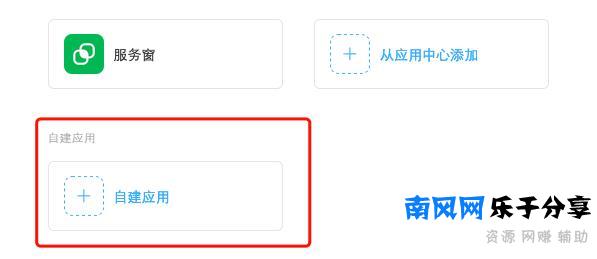
5、企业内部开发 – H5微应用 – 创建应用
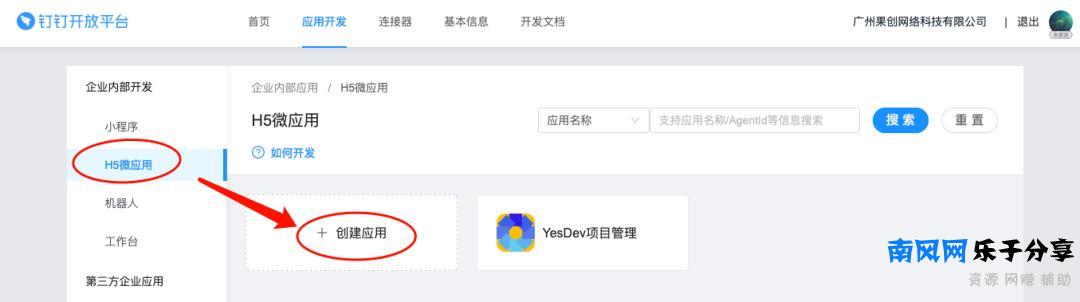
6、创建企业内部应用,按表单填写
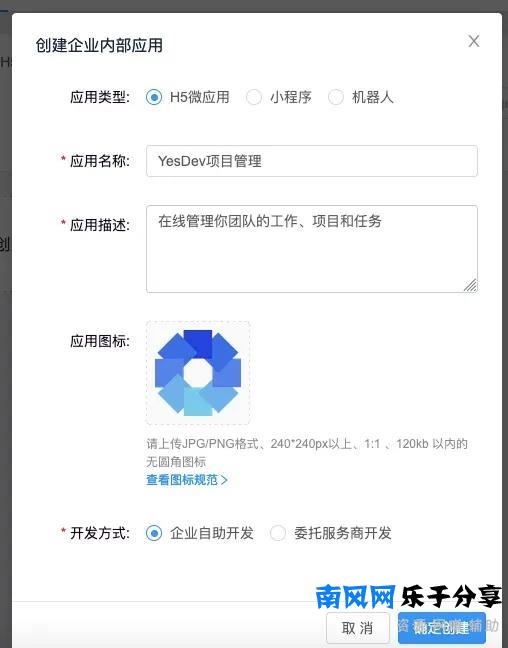
7、开发管理 – 切换到 快捷链接 – 填写自己的系统网址,保存。
例如,YesDev**管理的网址是:http://www.yesdev.cn/
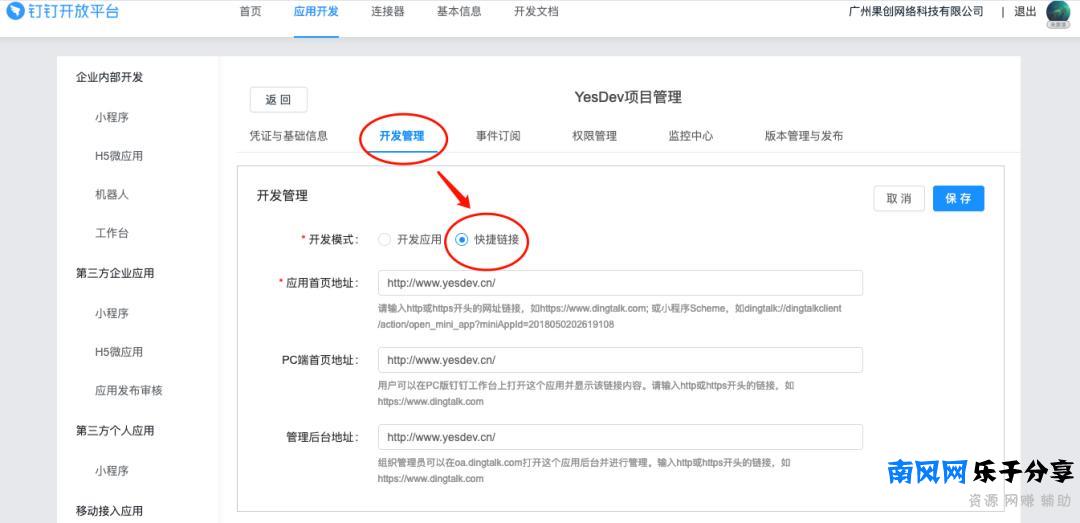
8、版本管理与发布,进行发布,并配置权限为:全部员工
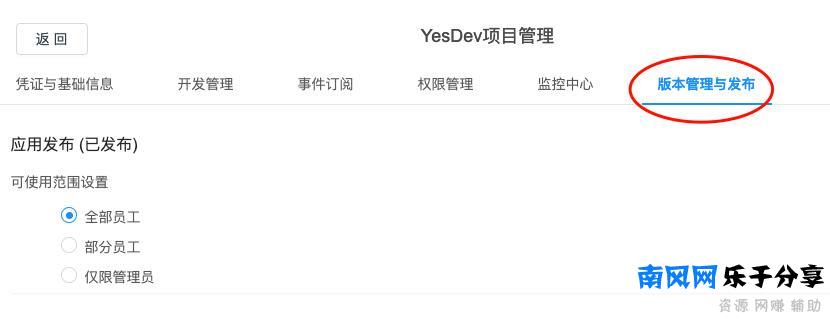
到这里,自己的系统网站就配置好了,但需要在手机钉钉上展示,还需要进行以下步骤。
使用手机操作:在钉钉上管理应用
通过前面的配置,在手机钉钉上已经是可以找到刚才自己添加的应用,但隐藏很深,不好找。例如:
你可能会在【未分组】里面找到自己的应用。
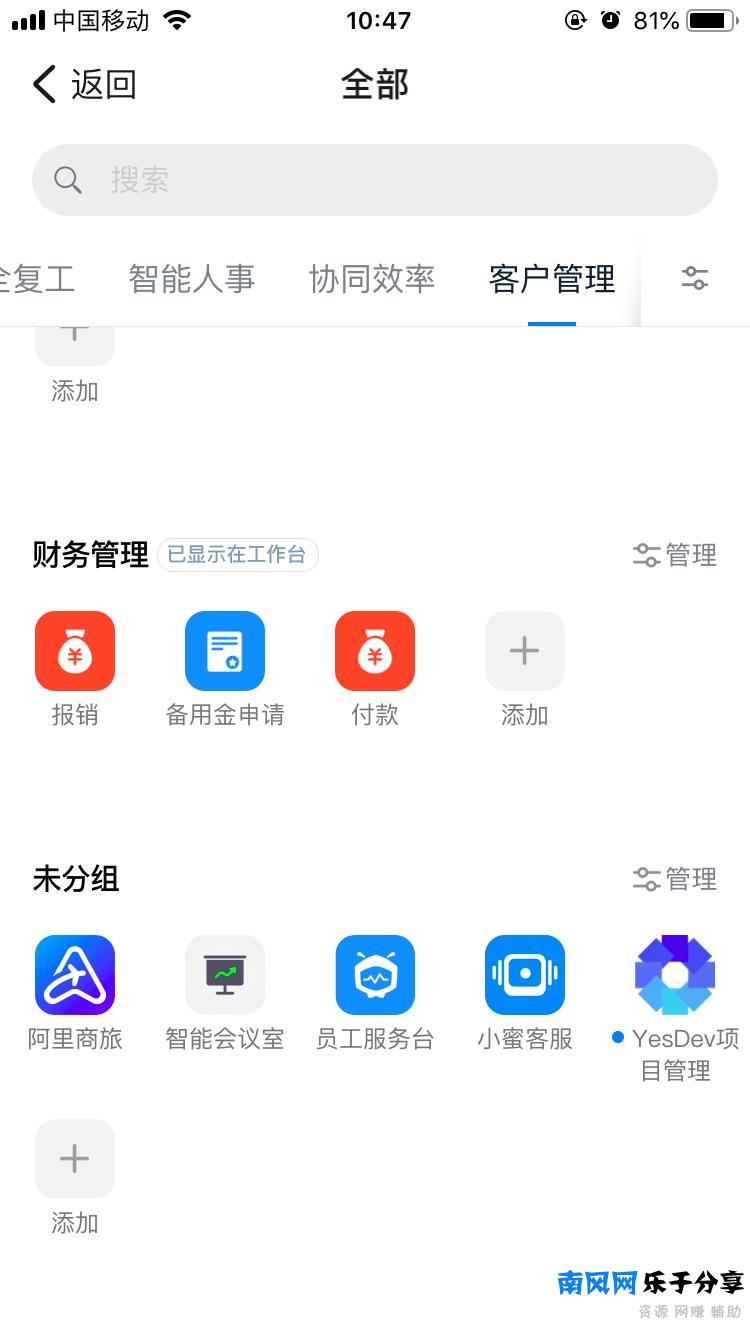
为了让自己的应用,显示在工作台的首页,可以点击相应分类右边的【管理】。进去后,点击里面的【+号】。
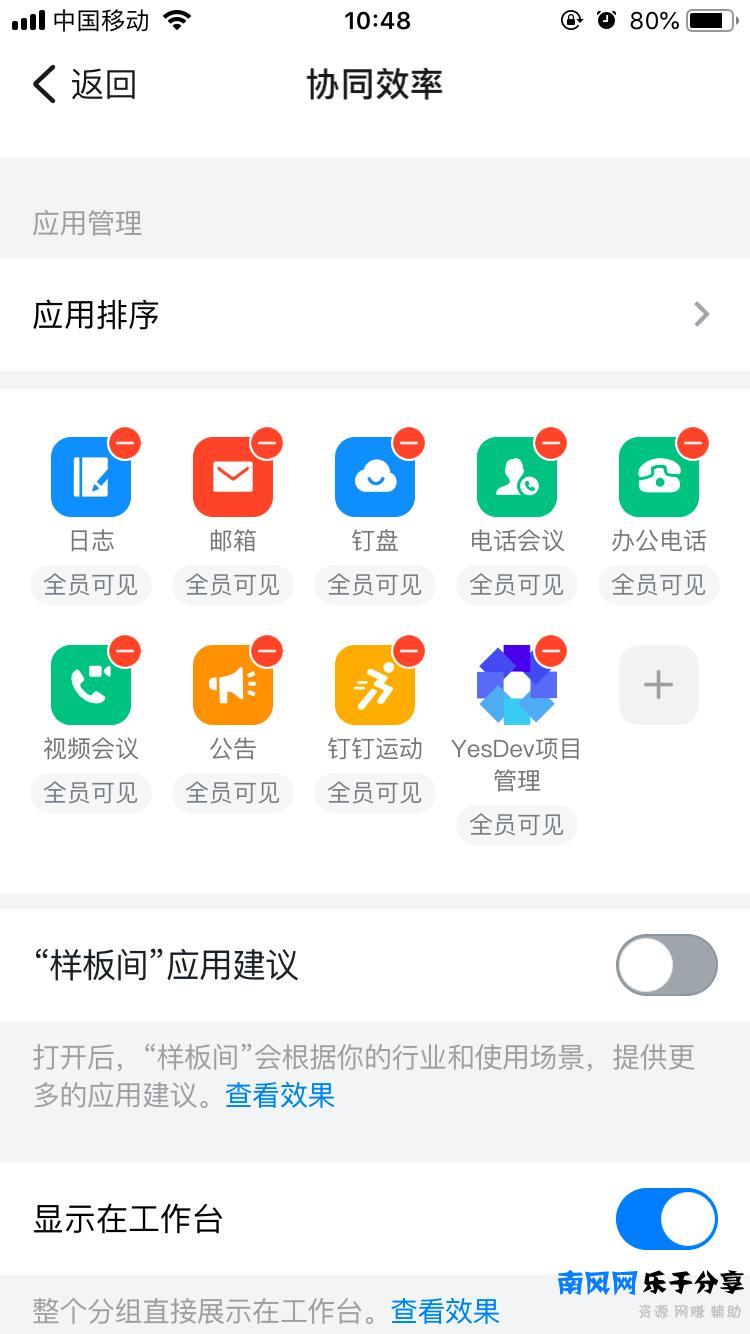
在里面,找到自己刚才添加的应用,点击【添加】。
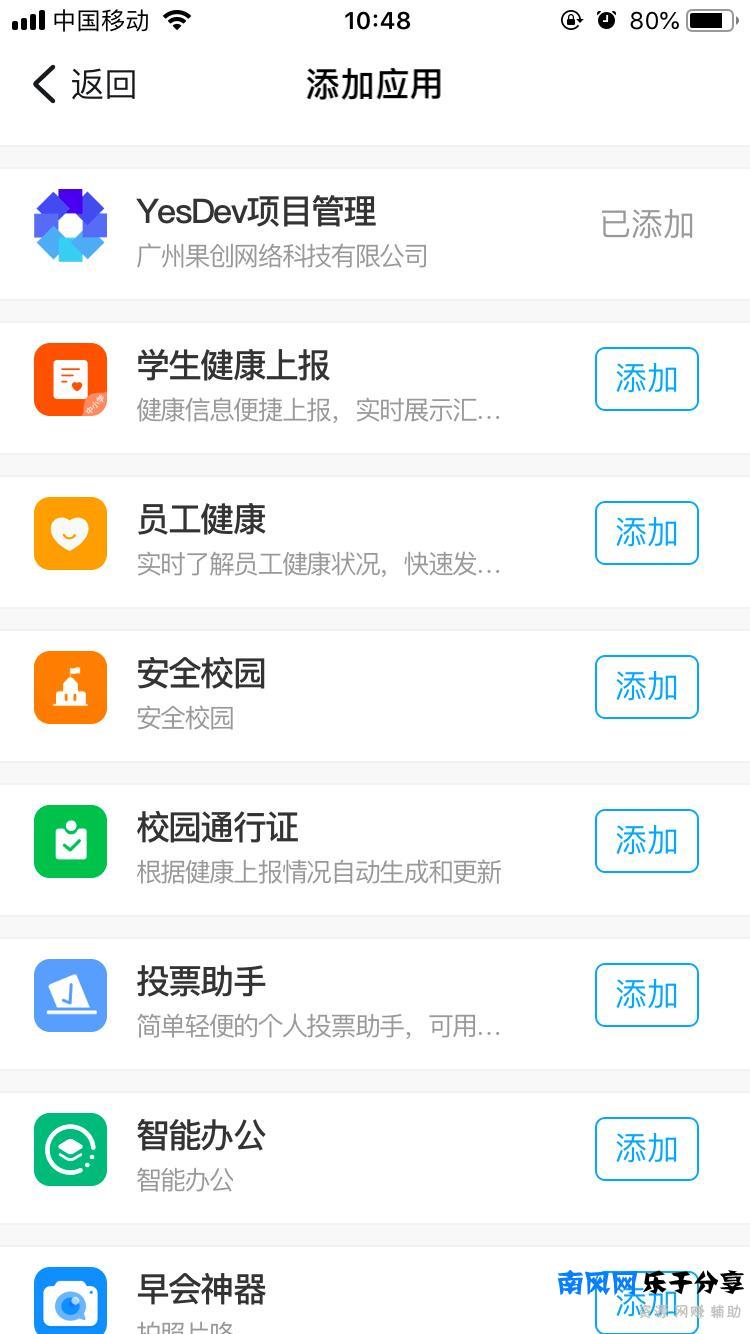
例如,在【协助效率】里面,添加【YesDev**管理】。
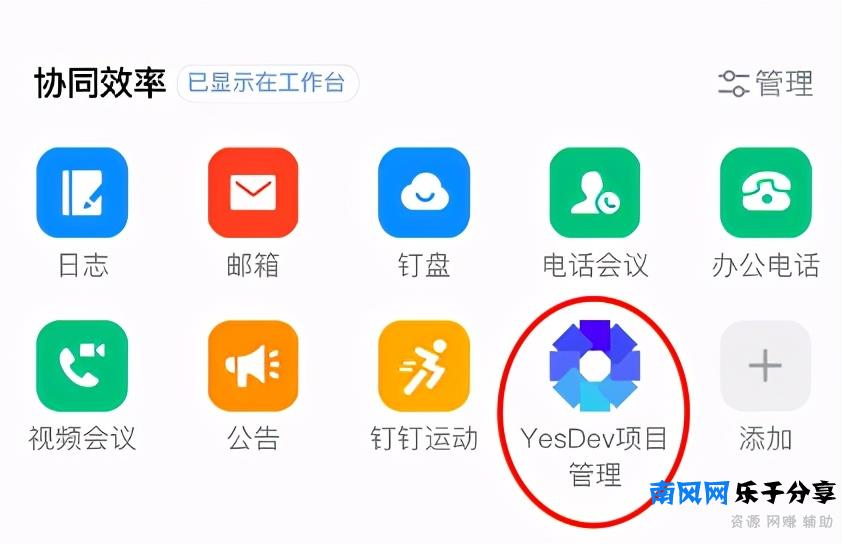
如果你想在最前面的位置 ,可以在【全员】中进行管理,添加。最后显示如下:
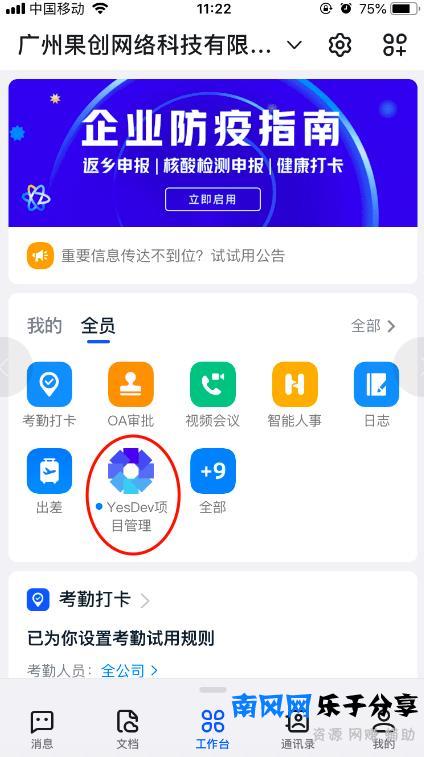
配置好后,就可以开始访问和使用啦!



